Win11退回Win10没有返回选项解决方法
脚本之家
当我们的电脑升级Win11后,会有10天的适应期,在这期限内,可以随时进入恢复选项退回Win10。今天小编将为大家分享Win11退回Win10没有返回选项的解决方法,有需要的小伙伴们不要错过了哦,希望对你有所帮助。
Win11退回Win10没有返回选项怎么办?
1、打开电脑搜索栏,在窗口中点击设置选项。
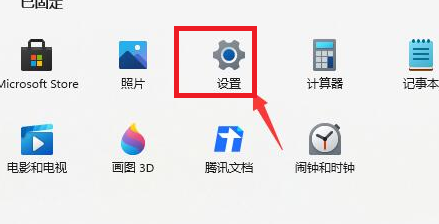
2、在系统设置窗口中,点击Windows更新选项。
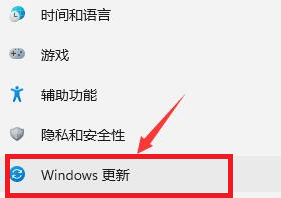
3、在跳转窗口中,点击选择高级选项。
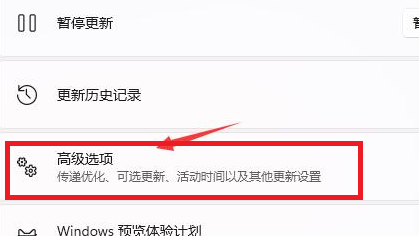
4、在下拉窗口栏中,点击选择恢复选项。
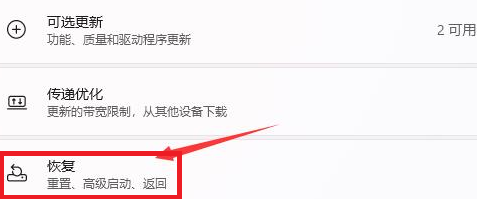
5、在跳转页面中,点击右侧窗口栏中的返回选项即可。
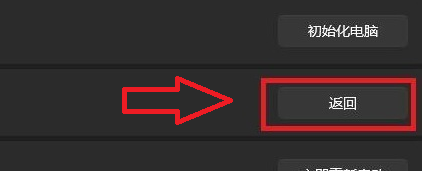
二、如果是通过windows update本身升级到了win11系统,可以尝试点击“高级启动”,重启后打开“疑难解答”-“高级选项”-“卸载更新”,查看能够卸载功能更新;
三、如果不是通过windows update升级到的win11系统,那么就无法退回了,就算是Windows.old中的文件都在也不行;
如果实在没有方法可以退回WIn10,那么就只能重装Win10系统了。
以上便是小编为大家带来的Win11退回Win10没有返回选项解决方法,希望对大家有所帮助,更多相关内容请继续关注脚本之家。
